Η διαγραφή ενός λογαριασμού Windows Live πραγματοποιείται σε διάφορα στάδια. Το πιο συνηθισμένο λάθος μεταξύ των χρηστών αυτής της υπηρεσίας είναι ότι ξεχνούν να διαγράψουν πρώτα τους σχετικούς λογαριασμούς και, κατά συνέπεια, το Windows Live δίνει ένα σφάλμα.
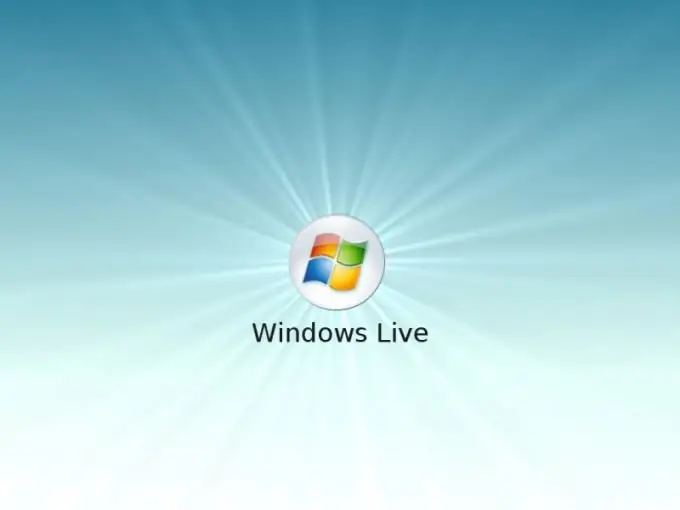
Απαραίτητη
πρόσβαση στο Διαδίκτυο
Οδηγίες
Βήμα 1
Διαγράψτε όλους τους λογαριασμούς που σχετίζονται με το Windows Live σε διάφορες τοποθεσίες. Αυτό ισχύει εάν χρησιμοποιείτε τις πληροφορίες του λογαριασμού σας σε αυτό το σύστημα για να συνδεθείτε σε πόρους τρίτων. Μεταβείτε σε καθένα από αυτά με τη σειρά και απενεργοποιήστε τον λογαριασμό σας.
Βήμα 2
Λάβετε υπόψη ότι αυτό είναι διαθέσιμο μόνο για υπηρεσίες που υποστηρίζουν τη διαγραφή του δημιουργημένου λογαριασμού, σε περίπτωση που είναι αδύνατο ή προβληματικό να διαγραφεί ο λογαριασμός, επικοινωνήστε με τον διαχειριστή του ιστότοπου ή περιμένετε μέχρι να οριστεί η ημερομηνία λήξης για να διαγράψει ο λογαριασμός του από τον χρήστη τα δικά.
Βήμα 3
Συνδεθείτε στο Windows Live (https://account.live.com/), αφού εισαγάγετε το όνομα χρήστη και τον κωδικό πρόσβασής σας στην κατάλληλη φόρμα. Εκτελέστε τη διαγραφή στις ρυθμίσεις λογαριασμού και διαβάστε προσεκτικά την προειδοποίηση συστήματος σχετικά με το ποια από τα δεδομένα χρήστη δεν μπορούν να διαγραφούν πλήρως.
Βήμα 4
Μετά από αυτό, συμφωνήστε με τους όρους και τις προϋποθέσεις και κάντε κλικ στο "OK". Μετά από αυτό, δεν θα μπορείτε να επεξεργαστείτε τις πληροφορίες προφίλ, οι οποίες θα παραμείνουν στη βάση δεδομένων και στις ρυθμίσεις χρήστη, καθώς και να συνδεθείτε με το όνομα χρήστη και τον κωδικό πρόσβασής σας. Οι συνδεδεμένοι λογαριασμοί θα διαγραφούν επίσης. Επιπλέον, δεν θα μπορείτε να χρησιμοποιήσετε αυτήν την υπηρεσία σύμφωνα με τα παλιά δεδομένα και επίσης δεν θα μπορείτε να εγγραφείτε στην τοποθεσία χρησιμοποιώντας έναν λογαριασμό Windows Live.
Βήμα 5
Για να καταργήσετε τα βοηθητικά προγράμματα που λειτουργούν με το Windows Live από τον υπολογιστή σας, απεγκαταστήστε τα χρησιμοποιώντας το μενού Προσθήκη ή Κατάργηση προγραμμάτων στον Πίνακα Ελέγχου, αφού ολοκληρώσετε όλες τις διαδικασίες που χρησιμοποιούν αυτά τα βοηθητικά προγράμματα.
Βήμα 6
Στη λίστα των προγραμμάτων που ανοίγει, επιλέξτε το Windows Live χρησιμοποιώντας το κουμπί του ποντικιού και κάντε κλικ στο κουμπί "Κατάργηση" στα δεξιά. Εάν είναι απαραίτητο, επανεκκινήστε τον υπολογιστή σας. Εάν αργότερα πρέπει να χρησιμοποιήσετε το Windows Live, δημιουργήστε έναν νέο λογαριασμό με διαφορετικό γραμματοκιβώτιο.






